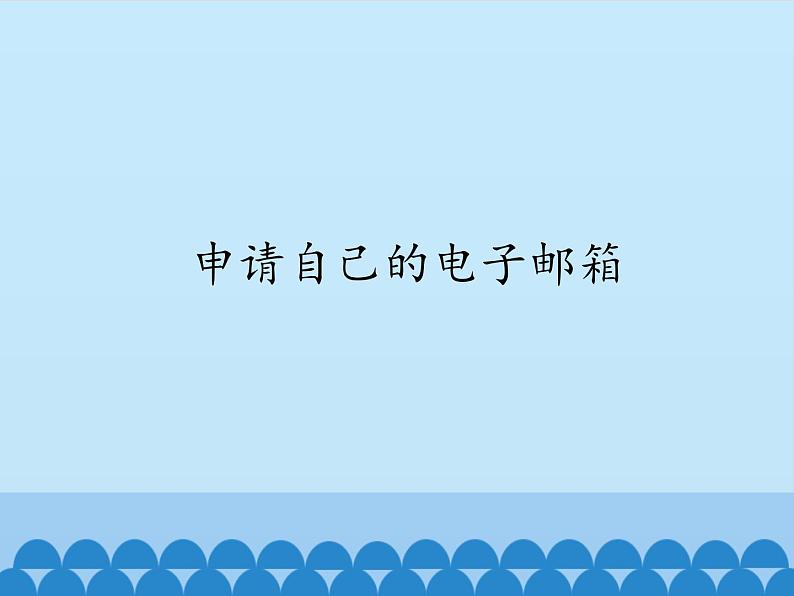


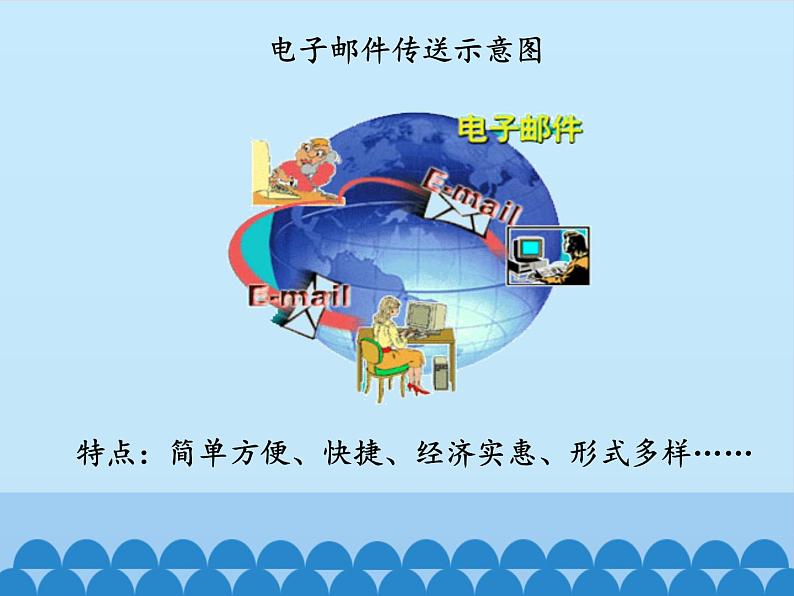


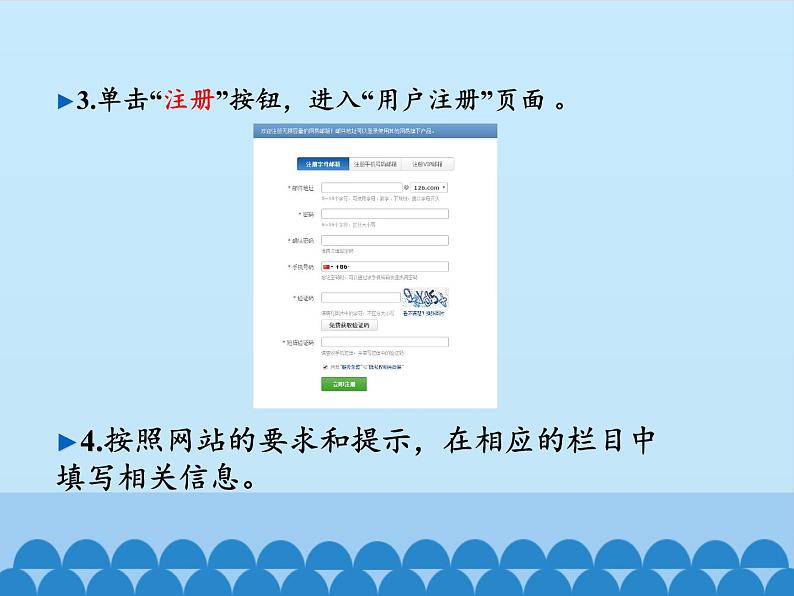
小学信息技术川教版五年级上册第十一课 申请自己的电子邮箱图文ppt课件
展开
这是一份小学信息技术川教版五年级上册第十一课 申请自己的电子邮箱图文ppt课件,共14页。PPT课件主要包含了电子邮箱地址的格式,操作自己的电子邮箱,电子邮件传送示意图,打开IE浏览器,输入正确的验证字符,电子邮件地址的格式,用户名主机名,由三部分组成,单击“写信”,写上主题等内容,欢迎下载使用。
普通邮政信件与电子邮件的比较
申请一个免费的电子邮箱
普通邮政信件传送过程:
特点:速度慢、费用高……
特点:简单方便、快捷、经济实惠、形式多样……
目前常用的免费邮箱网站有:
申请126免费电子邮箱
Internet
Explrer
2、在IE“地址栏”中输入“”,进入“126邮箱”主页。
3.单击“注册”按钮,进入“用户注册”页面 。
4.按照网站的要求和提示,在相应的栏目中 填写相关信息。
5.全部填好并检查无误后,单击“立即注册”按钮。如果填写信息有误,会出现提示信息。正确修改所填信息后,再次单击“立即注册”按钮,如果注册成功,会出现注册成功页面。
输入用户名不能用中文注册,只能用字母、数学、下划线,并且是唯一的。
同学们在申请电子邮箱的时候,有哪些需要特别注意的地方?你在操作时有哪些出错的地方?
输入自己能记住的密码,可以是数字、字母的组合。
第一部分:是电子邮箱地址的用户名,这个用户名 必须是唯一的;
第二部分:“@”是分隔符;读at 表示在……地方;
第三部分:是电子邮件接收服务器主机名,用以标志 其所在的位置。
1、登录自己的邮箱后,单击左上角的“写信”按钮。2、在“收件人”栏中填入收件人的电子邮箱地址。3、“主题”栏填好后,就可以在内容区写信了。4、写完信后,单击“发送”按钮。
2、输入收件人的电子邮箱地址
请你给老师发一封电子邮件。 主题:你的名字 内容:你好!
相关课件
这是一份小学信息技术川教版六年级上册第十课 “小老师”做课件一—古诗欣赏集体备课ppt课件,共11页。PPT课件主要包含了插入声音,词语和注释的链接等内容,欢迎下载使用。
这是一份小学信息技术川教版五年级上册第四课 巧画对称图形备课ppt课件,共7页。PPT课件主要包含了认识对称图形,做一做等内容,欢迎下载使用。
这是一份小学信息技术川教版五年级上册第四课 巧画对称图形教课内容ppt课件,共13页。PPT课件主要包含了巧画轴对称图形,轴对称图形,步骤四组合图形,练一练,巧画中心对称图形,中心对称图形,步骤三旋转,想一想等内容,欢迎下载使用。











